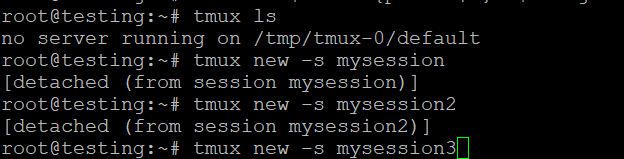Използване на tmux: Терминален мултиплексор
За потребителите, които управляват системи на Linux VPS хостинг, възможността за ефективно организиране на терминални сесии е от съществено значение за производителността и рационализирането на работните процеси. Независимо дали наблюдавате приложения, изпълнявате фонови процеси или управлявате множество сесии на вашия VPS, tmux (Terminal Multiplexer) е безценен инструмент. Позволявайки ви да създавате, управлявате и контролирате няколко терминални прозореца в рамките на една сесия, tmux може да ви помогне да следите важните задачи, особено в отдалечени среди, често срещани в Linux VPS хостинг настройките. Това ръководство ще ви запознае с основните функции на tmux и ще ви покаже как да го използвате ефективно, за да подобрите работата си с командния ред
Използване на tmux: Терминален мултиплексор
В света на използването на интерфейса на командния ред (CLI) ефективността и производителността са от решаващо значение, особено за разработчиците и системните администратори. Един от най-мощните инструменти за повишаване на производителността в терминала е tmux (Terminal Multiplexer). Тази статия ще ви запознае с tmux, неговите функции и как ефективно да го използвате за безпроблемно управление на множество терминални сесии
Какво е tmux?
tmux е терминален мултиплексор, който ви позволява да създавате, достъпвате и управлявате няколко терминални сесии от един прозорец. Той е особено полезен за стартиране на дълги процеси, управление на отдалечени сесии или просто за по-ефективно организиране на работното ви пространство. С tmux можете да разделите терминала си на няколко панела, да превключвате между различни сесии, да се отделяте и да се присъединявате отново към сесиите, без да прекъсвате изпълняваните процеси
Ключови характеристики на tmux
- Управление на сесиите: Създаване и управление на множество терминални сесии в рамките на един терминален прозорец.
- Разделяне на прозорци: Разделете прозореца на терминала на няколко панела, което ви позволява да разглеждате различни изходи на команди един до друг.
- Отделяне и повторно свързване: Отделяйте се от сесия и се свързвайте отново по-късно, като запазвате състоянието на изпълняваните процеси.
- Възможност за персонализиране: Персонализирайте връзките с клавишите, цветовете и информацията в лентата на състоянието, за да отговарят на вашия работен процес.
- Устойчивост: Запазете терминалните си сесии живи, дори когато прекъснете връзката с SSH или затворите терминала си.
Инсталиране на tmux
tmux е наличен в хранилищата за пакети на повечето дистрибуции на Linux. За да инсталирате tmux, използвайте следните команди в зависимост от вашата операционна система
На Ubuntu/Debian:
За CentOS/RHEL:
За macOS:
Ако използвате Homebrew, можете да инсталирате tmux с
Основни команди на tmux
Стартиране на tmux
За да стартирате нова сесия на tmux, просто въведете
Можете също така да дадете име на сесията си, като използвате
Отделяне от сесия
За да се отделите от текущата сесия, натиснете
Тази комбинация от клавиши означава, че първо задържате Ctrl и натискате b, след което освобождавате двата клавиша и натискате d. Сесията ви ще продължи да работи във фонов режим
Повторно свързване към сесия
За да се прикачите отново към отделена преди това сесия, използвайте
Ако имате само една сесия, можете просто да използвате
Персонализиране на tmux
Стъпка 1: Отворете или създайте конфигурационния файл на tmux
Ще трябва да редактирате файла ~/.tmux.conf, за да приложите персонализациите си. Можете да използвате произволен текстов редактор, например nano, vim или gedit. Ето как да го отворите с помощта на nano
Ако файлът не съществува, тази команда ще го създаде
Стъпка 2: Добавяне на персонализации
Ето някои често срещани настройки, които можете да направите във вашия файл ~/.tmux.conf
1. Промяна на префиксния ключ
За да промените префиксния клавиш от Ctrl + b по подразбиране на Ctrl + a, добавете следния ред
Това ще направи Ctrl + a новият префиксен клавиш
2. Активиране на поддръжката на мишката
За да активирате поддръжката на мишката, която ви позволява да избирате прозорци и панели с помощта на мишката, добавете този ред
3. Персонализиране на лентата на състоянието
За да персонализирате лентата на състоянието така, че да показва текущото време в зелено, добавете следния ред
Примерна конфигурация
Вашият файл ~/.tmux.conf трябва да изглежда по следния начин